Telechargez l'application en utilisant le lien ci dessous:
UA-Cyber-SHIELD-Setup-1.0.10.exe
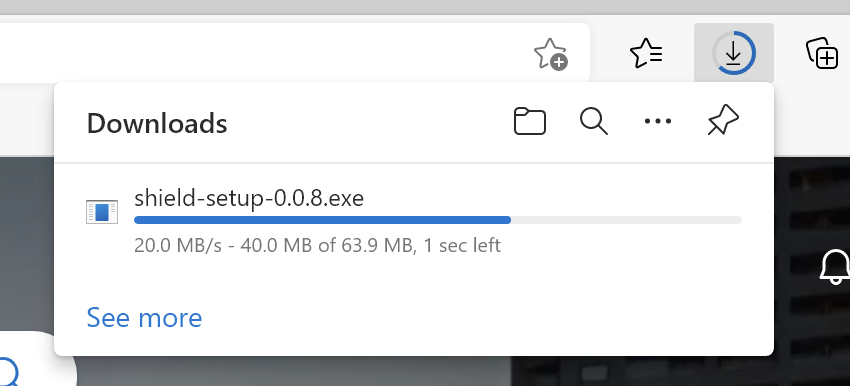
Quand le téléchargement est terminé, vous allez surement voir une notification que le fichier est blocké ou un message similiare comme sur l'image ci-dessous. Le message depend du navigateur et de l'anti-virus que vous utilisez sur votre ordinateur. Ne vous inquietez pas, c'est normal de voir ce message.
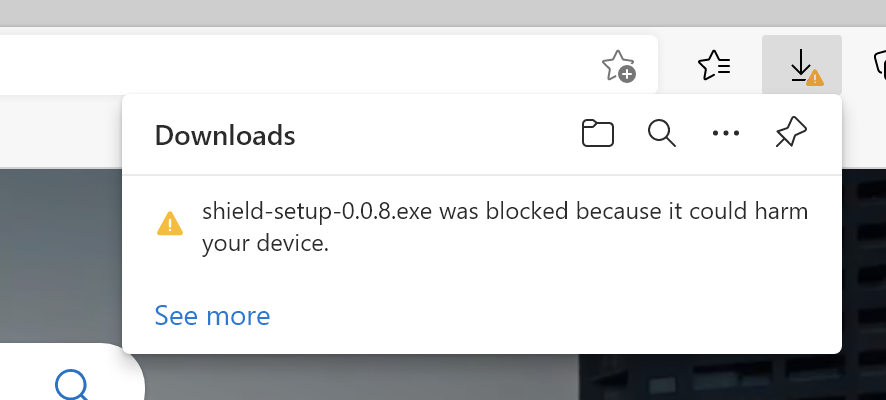
Cliquez sur les 3 petits points (...) du coté droit du message
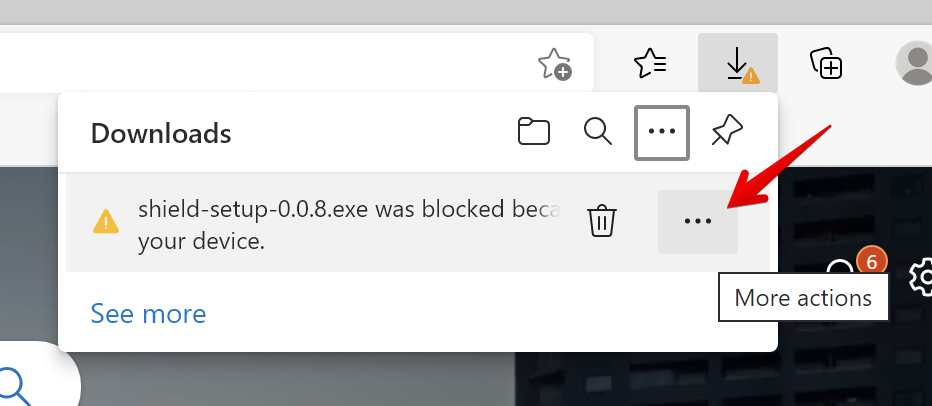
Puis cliquez sur Garder/conserver
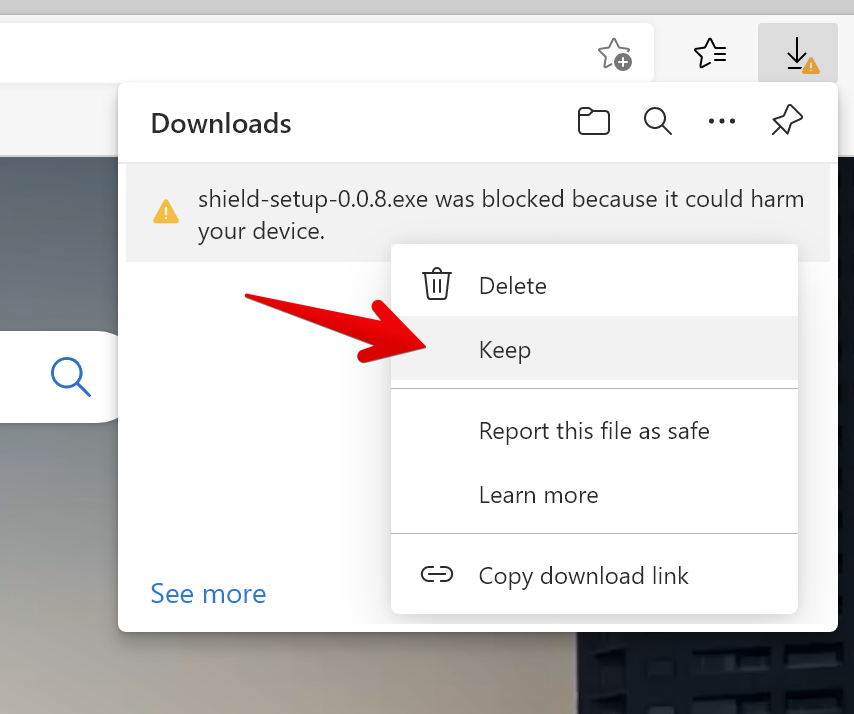
Ensuite, vous allez voir une fenêtre plus grande s'afficher. Cliquez sur voir plus d'information
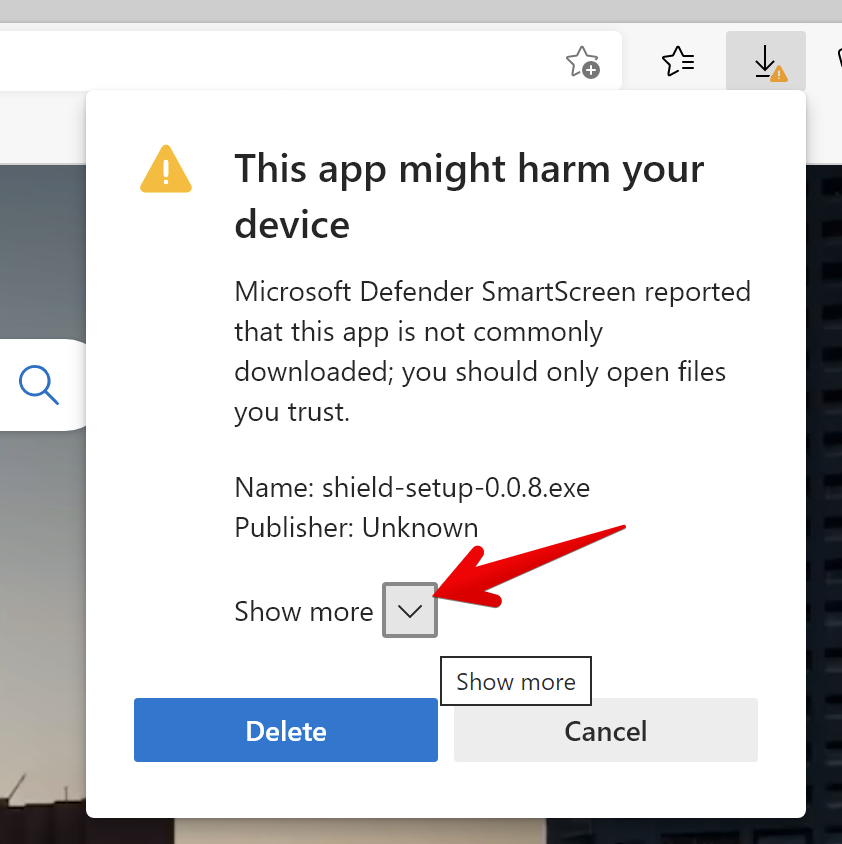
Et cliquez sur Garder quand même
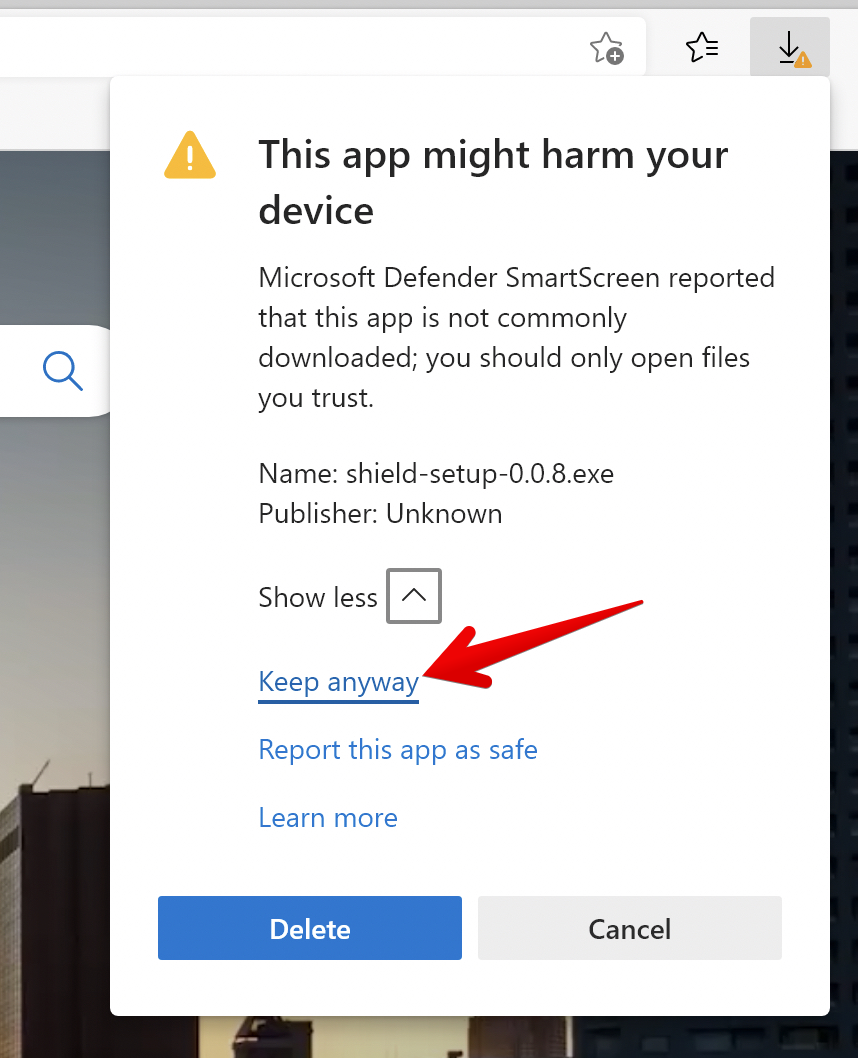
Lancez l'application depuis la notification de votre navigateur en cliquant sur Ouvrir fichier
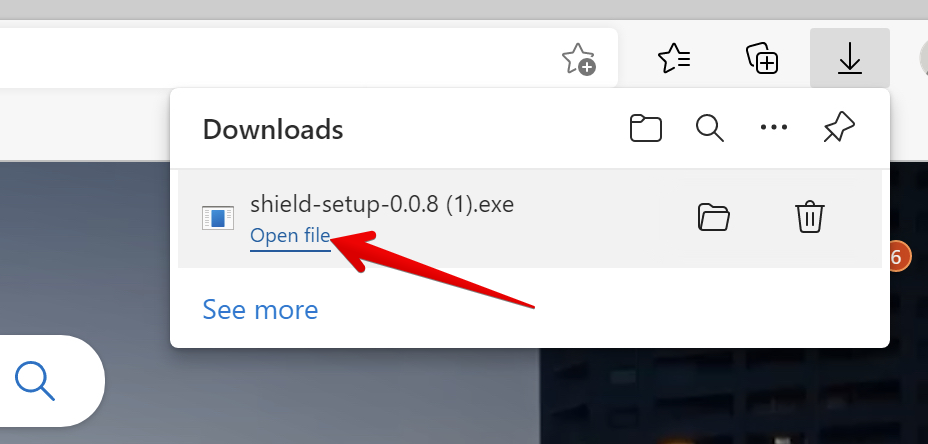
Ou vous pouvez aussi lancer l'application a partir du dossier téléchargement, le fichier est sauvé dans cet emplacement.
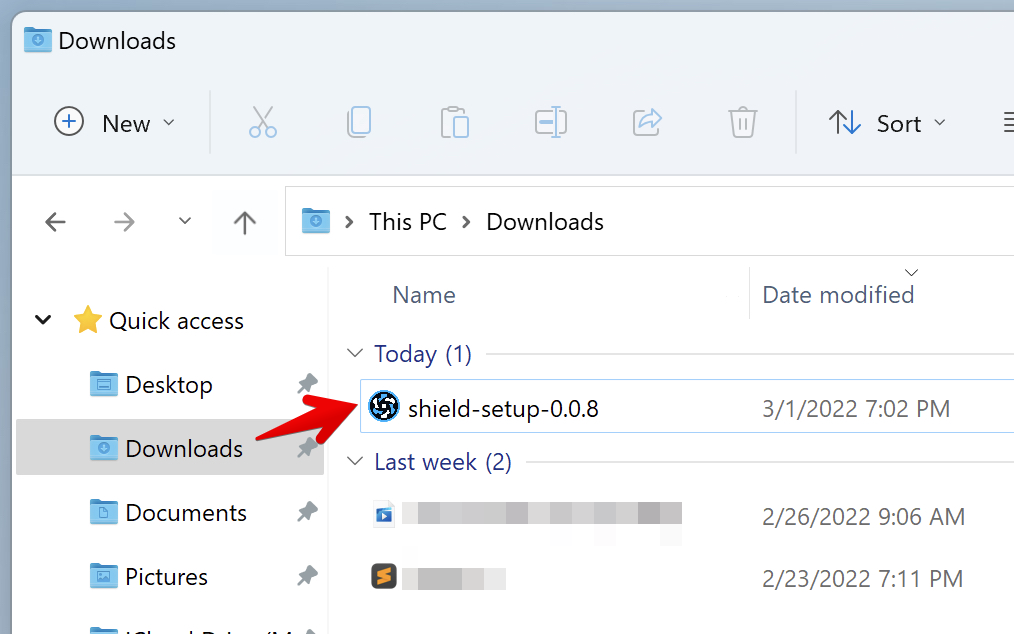
Maintenant vous pouvez potentiellement voir une fenêtre de Microsoft Defender SmartScreen, pour plus d'informations où cliquer
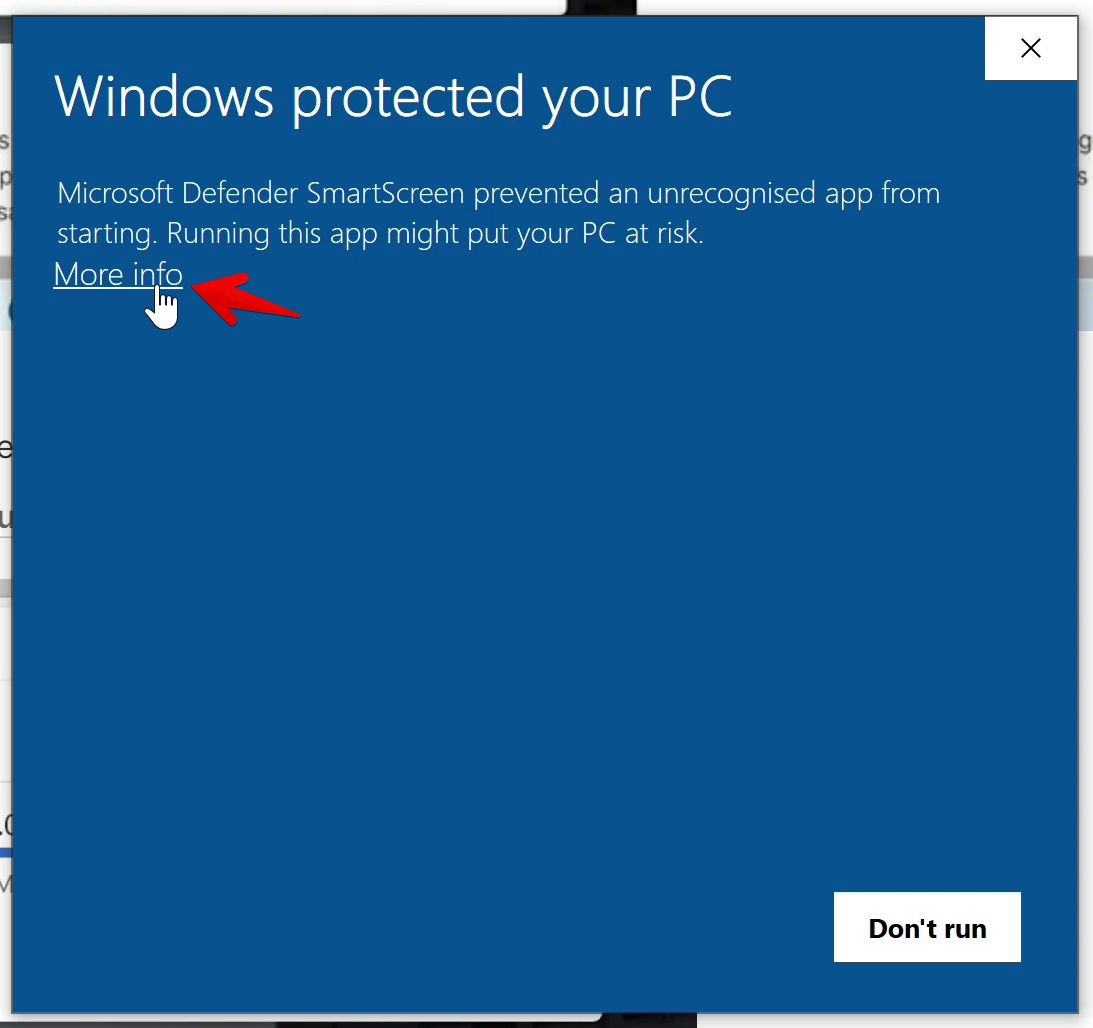
Et cliquez sur Executer quand même
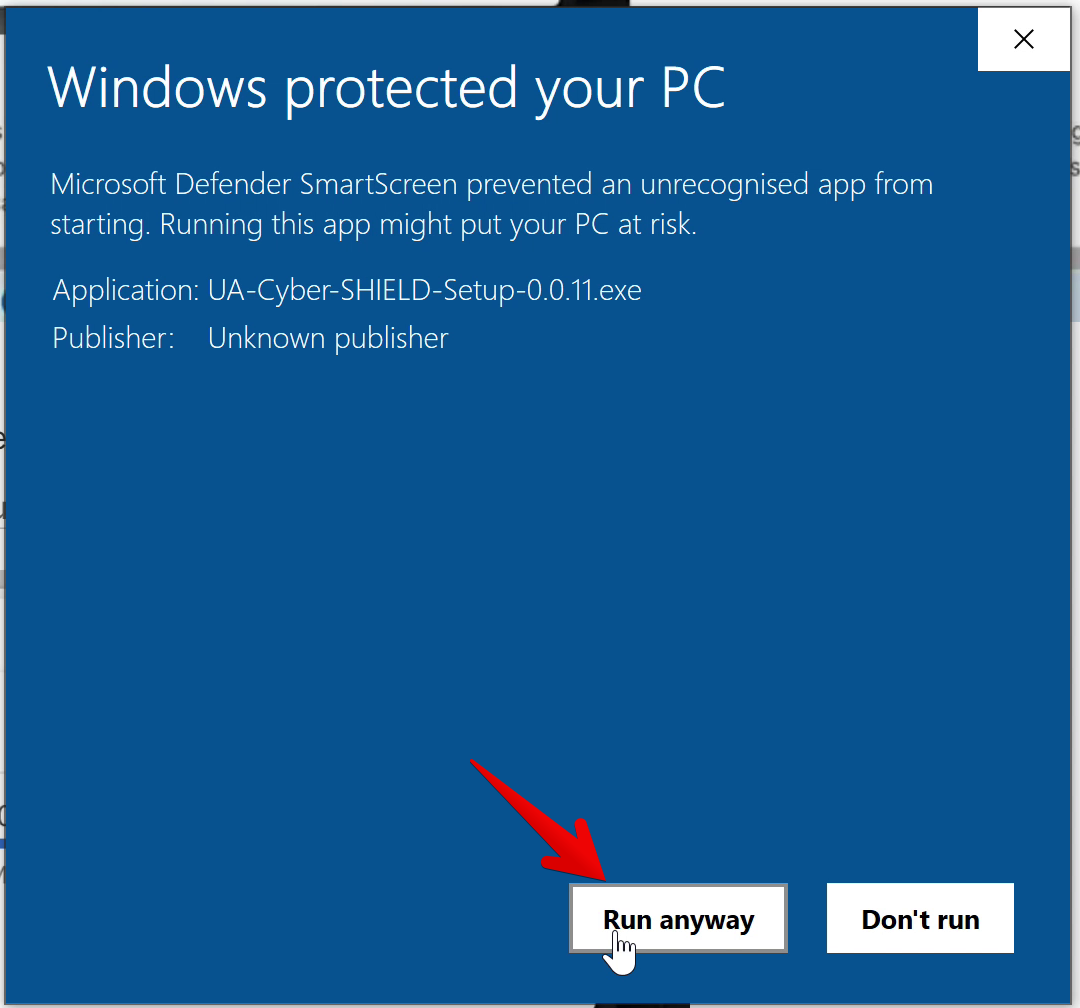
Apres le lancement, you allez voir la fenêtre principale de l'application. Assurez vous que les 2 boutons soit bien ON (il doivent normalement l'être par defaut). Il y a une brève description pour chacun d'eux. Les attaques DDoS se lanceront automatiquement.
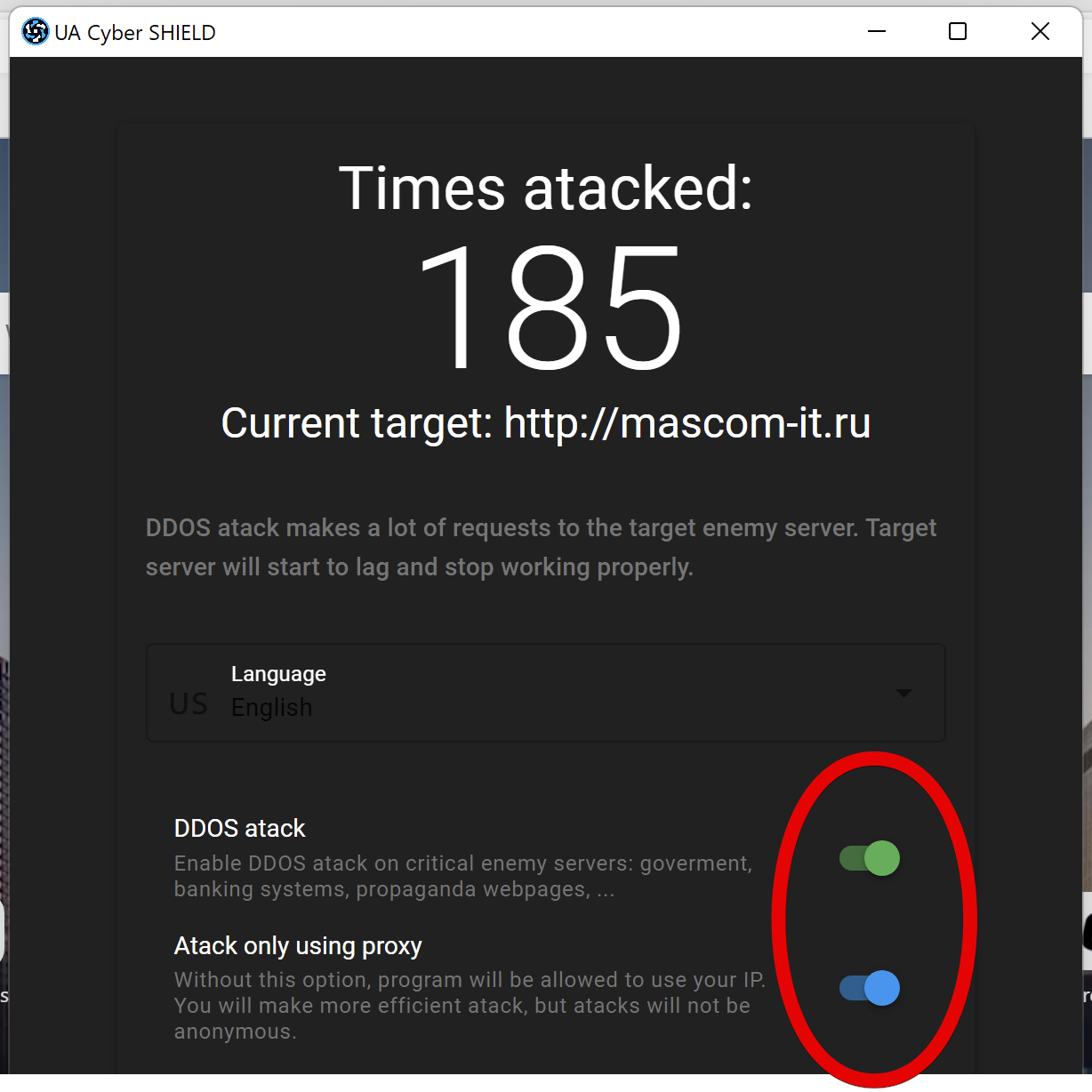
C'est fini! Maintenant vous pouvez voir combien de fois les sites internets et serveurs on étés attaqués. Sous le nombre d'attaques vous pouvez voir le site cible. Vous pouvez sirroter votre café tranquillement.
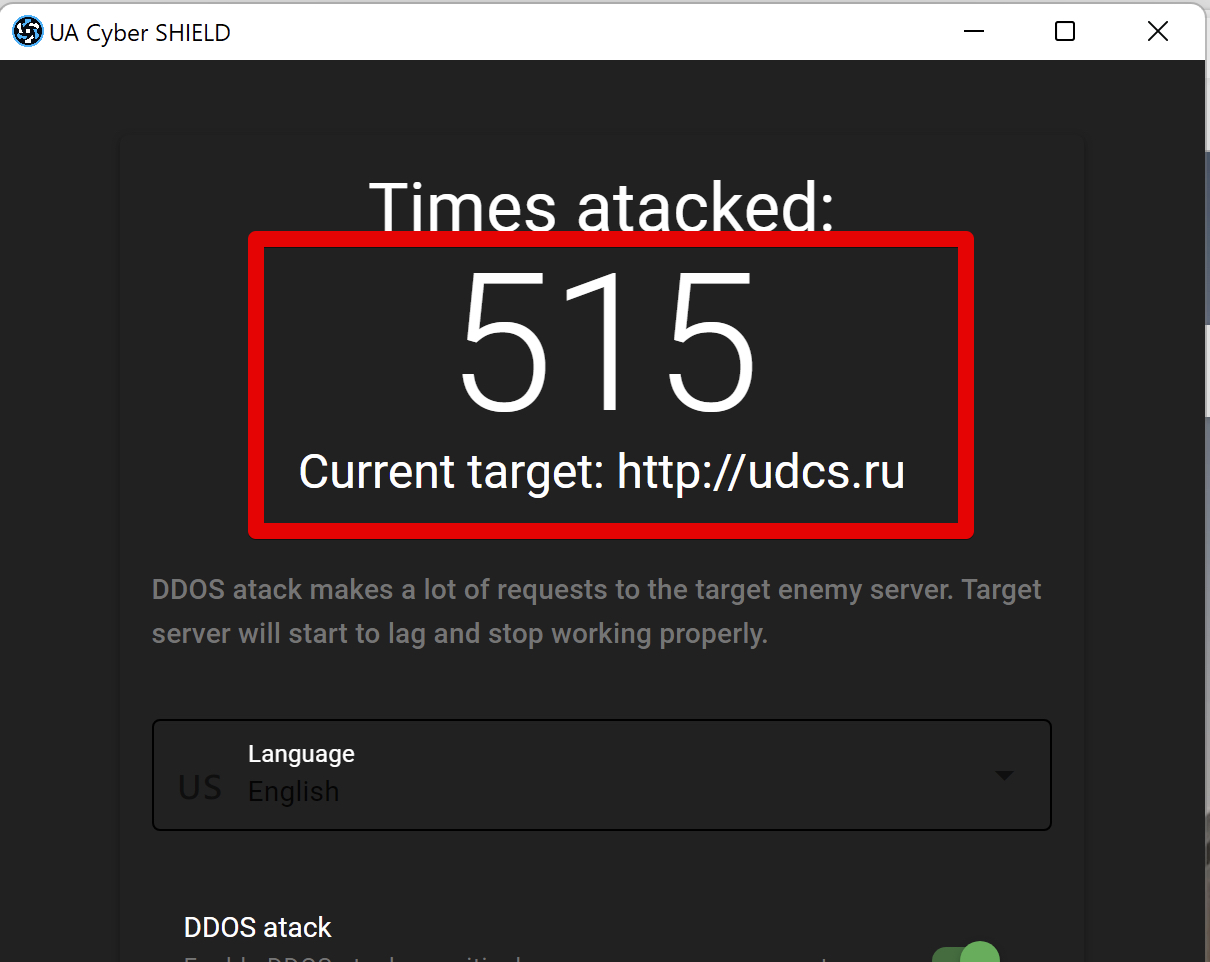
La dernière chose que vous devez faire est d'activer votre VPN. Cela permettra de rendre les attaques beaucoup plus efficaces. Voila comment faire:How do I switch from proxy to VPN?